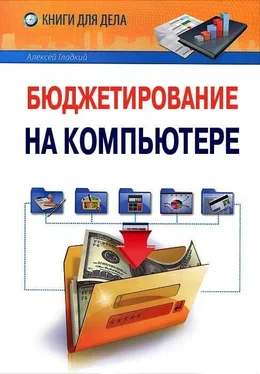1 ...7 8 9 11 12 13 ...91 Свое знакомство с продуктами, предназначенными для автоматизации процессов бюджетирования, мы начнем с программы «Красный Директор», автором и разработчиком которой является компания «Бизнес-Микро» (www.bmicro.ru). С помощью этой программы автоматизируется планирование доходов и расходов денежных средств и составление бюджета движения денежных средств.
Демонстрационную версию программы (кстати, ее единственное ограничение состоит в том, что в базу данных нельзя внести более 50 записей) можно скачать на странице http://www.bmicro.ru/about/about-developer/KD_main.php#KD_demo. К скачиванию предлагается дистрибутив объемом около 2,6 Мб.
Чтобы установить программу на компьютер, запустите инсталляционный файл и следуйте указаниям Мастера. По окончании инсталляции в меню Пуск будет создана программная папка Красный директор, а на Рабочем столе появится ярлык запуска программы.
Учтите, что каждом запуске демонстрационной версии, а также при отсутствии активности в течение определенного времени нужно будет проходить авторизацию. В качестве логина используйте значение 1, а пароль указывать не нужно.
Программа нетребовательна к системным ресурсам. Она успешно работает во всех операционных системах семейства Windows, начиная с Windows 95, на компьютере, имеющем процессор Intel Pentium с тактовой частотой от 200 МГц, ОЗУ 64 Мб и 20 Мб свободного места на жестком диске.
Назначение и функциональные возможности
Функциональные возможности, реализованные в программе «Красный директор», предусматривают решение перечисленных ниже задач.
• Ведение справочника типовых схем бюджетирования.
• Настройка, формирование и контроль исполнения коммерческих бюджетов.
• Выборочная консолидация бюджетов.
• Контроль динамики исполнения бюджетных статей.
• Планирование прибыли и контроль ее получения по каждому структурному подразделению предприятия.
• Анализ проектов и сделок компании.
• Эффективная работа с маршрутизацией денежных средств (конвертацией, обналичиванием и т. п.).
• Оперативный анализ финансового профиля и перспектив развития предприятия.
• Внесение оптимальных коррективов в оперативные и стратегические планы.
• Рациональное использование имеющихся финансовых возможностей.
Помимо перечисленных, с помощью программы можно решать и другие задачи, наличие которых обусловлено спецификой конкретного предприятия.
Знакомство с интерфейсом программы
Главное окно программы, которое открывается по умолчанию после ее запуска и авторизации пользователя, показано на рис. 1.1.
Рис. 1.1.Главное окно программы «Красный директор»
Как видно на рисунке, программа обладает стандартным интерфейсом типичного Windows-приложения. В верхней части окна, сразу под его заголовком, находится главное меню, команды которого предназначены для выбора требуемого режима работы и активизации соответствующих функций программы. Главное меню является основным рабочим инструментом.
Под главным меню расположена инструментальная панель, кнопки которой используются для быстрого доступа к наиболее востребованным функциям. Названия кнопок инструментальной панели отображаются в виде всплывающих подсказок при подведении к ним указателя мыши – это позволяет быстро определить назначение каждой кнопки.
Нажатием правой кнопки мыши вызывается контекстное меню – еще один важнейший инструмент программы. Содержимое контекстного меню (попросту говоря – перечень входящих в его состав команд) может зависеть от текущего режима работы.
Далее, по мере работы с программой, мы подробнее познакомимся с ее наиболее востребованными инструментами.
Подготовка программы к работе
Перед тем как приступить к эксплуатации программы, рекомендуется просмотреть и, при необходимости – отредактировать параметры ее настройки. Для перехода в соответствующие режим предназначены команды, находящиеся в подменю Сервис→Настройка.
С помощью команды главного меню Сервис→Настройка→Пути к базам данных осуществляется переход в режим настройки путей к используемым базам данных. При активизации данной команды на экране открывается окно, изображенное на рис. 1.2.
Рис. 1.2.Настройка путей к базам данных
В программе реализована возможность использования нескольких баз данных. Например, одна база данных может включать в себя информацию по розничной торговле, другая – по оптовой торговле, третья – по услугам, оказанным на сторону, и т. д. В случае необходимости всегда можно легко переключиться на базу данных, путь к которой указан в поле Путь к базе данных. Для указания пути следует нажать кнопку, расположенную справа от данного поля, и в открывшемся окне Задайте каталог базы данных по обычным правилам Windows указать путь к требуемому каталогу.
Читать дальше
Конец ознакомительного отрывка
Купить книгу